Nach meinen Entschluss, die Adobe Creative Cloud nicht mehr zu abonnieren, war ich auf der Suche nach einem alternativen Videoschnittprogramm. Hier im Artikel findest du, worauf meine Wahl gefallen ist.
Viele Videos habe ich mit Adobe Premiere Pro geschnitten. Das Programm ist bei weitem nicht perfekt und stürzte in der Vergangenheit auch gerne mal ab. Aber es funktionierte im Großen und Ganzen doch sehr gut und lief sowohl auf meinem Windows PC als auch auf dem MacBook Pro.
Dazu kommt, dass ich viel Zeit und auch Geld investiert habe, um den Videoschnitt mit Premiere Pro zu lernen.
Warum nicht einfach weiter Premiere Pro verwenden?
Meinen Entschluss, mein Adobe Abo zu kündigen, habe ich mir nicht leicht gemacht. Zuletzt wuchs einfach auch meine Unzufriedenheit mit der Update-Politik von Adobe. Am Schluss wurden gerade in Premiere Pro einige Neuerungen eingeführt, die einfach nicht zu Ende gedacht waren und im Vorfeld auch nicht angekündigt wurden. Überhaupt schiebt Adobe dank des Abonnements nicht nur kleinere Updates sondern auch größere Änderungen an den Programmen einfach, ohne zu fragen und manchmal auch ohne genug darüber nachzudenken, auf die Rechner von Millionen Nutzern. Für mich war das so nicht mehr wünschenswert und auch die regelmässige Zahlung war mir ein Dorn im Auge.
Auch hat sich meine persönliche Arbeitsweise im Laufe des letzten Jahres verändert. Immer mehr arbeite ich mobil auf meinem MacBook Pro statt an meinem Windows-PC am Schreibtisch. Auch wenn der PC eigentlich mehr Leistung und die noch bessere Grafikkarte hat. Auf Reisen habe ich den nunmal nicht dabei.
Alternative Videoschnittprogramme
Insofern kamen einige Alternativen für mich nicht in Frage, weil sie nur unter Windows laufen und andere, die speziell auf Mac zugeschnitten sind, drängten sich auf. Kurzum: Ich habe mich entschlossen, meinen Videoschnitt komplett aufs MacBook zu verlagern und mich für die klassische Apple Lösung FinalCut Pro entschieden.
Videoschnitt auf Windows-PC und Mac
Dennoch möchte ich für andere Suchende noch einige Windows Videoschnittprogramme erwähnen.
Einschub: Kostenlose Videoschnitt-Programme
Neben dem guten alten Windows Movie Maker gibt es noch weitere kostenlose Schnittprogramme, mit denen es sich z.B. als Youtuber durchaus starten lässt.
Ich möchte speziell ShotCut erwähnen, weil es ein Open Source Projekt ist und sowohl auf dem PC als auch auf MacOS läuft. Das Programm ist hier kostenlos erhältlich. Die Oberfläche ist sehr schlicht, aber es ist mir in einem kurzen Experiment durchaus gelungen, zwei Clips zu kürzen und hintereinander zu schneiden. Sogar die große 4K-Video-Datei wurde einwandfrei erkannt und abgespielt.
Auf dem Mac bekommt man kostenlos das Programm iMovie dazu, mit dem man einfach und intuitiv Videos schneiden und editieren kann. Sogar wackeliges Video stabilisieren und Green-Screen-Montagen funktioniert dort. Aber irgendwann stösst man auch hier an Grenzen. In meinem Fall war es das Editieren der Audiospur und erweiterte Bearbeitung von Farben und Tonwerten, besonders bei VLOG-Video-Dateien aus meiner Panasonic GH5, die mit Hilfe von LUTs wieder zum Leben erweckt werden müssen. Da war iMovie dann doch am Ende.
Professionelle/ kommerzielle Video-Schnittprogramme
Update (Juli 2021): In diesem Abschnitt habe ich die aktuellen Programme der Hersteller eingefügt und veraltete entfernt.
Ein Programm, mit dem ich in der Vergangenheit auch schon gearbeitet habe, ist Magix Video Deluxe. Es gibt durchaus einige professionelle Videofilmer, die damit arbeiteten. Gleichzeitig war der Einstieg in den Videoschnitt damit einigermassen preiswert machbar.
 Aus dem Hause Magix kommt inzwischen auch dies Einsteiger-Videoschnitt-Software Vegas Movie Studio und kostet je nach Paket zwischen 49,- und 119,- EUR (Sonderangebote variieren immer mal wieder).
Aus dem Hause Magix kommt inzwischen auch dies Einsteiger-Videoschnitt-Software Vegas Movie Studio und kostet je nach Paket zwischen 49,- und 119,- EUR (Sonderangebote variieren immer mal wieder).
Da es für einen Anfänger schwierig ist, zu wissen, welchen Paketumfang er kaufen sollte, ist er mit er mittleren Variante sicher gut beraten.
Für den ambitionierten Videoschnitt bietet Magix die Pro-Serie an.
Die aktuelle Version von Vegas Pro lässt beim Videoschnitt keine Wünsche offen. Hier lassen sich auch komplexere Timelines verschachteln, HDR Video, perfekte Zeitlupen und fortschgeschrittenes Colorgrading sind ebenfalls serienmässig enthalten. Insgesamt spart man hier Geld, weil Funktionen enthalten sind, die man in Vegas Movie Studio als Plugins dazukaufen muss, wenn sie überhaupt verfügbar sind. Und selbst dann funktioniert das oft nicht ganz so flüssig, wie wenn alle Funktionen aus einem Guss sind.
Wer also tiefer in den Videoschnitt einsteigen will und kein Abo abschließen, der sollte sich Vegas PRO anschauen. Mit um die 400,- EUR bekommt man den größten Funktionsumfang fürs Geld und braucht sich vermutlich eine Weile nicht um weitere Anschaffungen zu kümmern.
Final Cut Pro als professionelle Videoschnitt-Lösung auf Apple Mac Computern
Auf dem Mac ist FinalCut Pro von Apple (Link zu Final Cut Pro im AppStore) nach wie vor das meist genutzte Videoschnittprogramm. Ich habe mir zunächst die Testversion geladen und mich relativ schnell darin zurecht gefunden. Auch weil einige Seminare, die ich im Bereich Film besucht habe, schon auf FinalCut eingegangen waren. Von daher wusste ich, dass man auch professionelle Projekte damit umsetzen kann.
Es gibt zudem unzählige Tutorials auf Youtube dazu, die nahezu keine Wünsche offen lassen. Eine Funktion, die mir zunächst fehlte, waren die Einstellungsebenen, die ich in Premiere Pro lieben gelernt hatte. Damit kann man zum Beispiel einen Film- oder Farblook einfach über alle Clips verteilen, ohne jeden Clip einzeln anpassen zu müssen. Ich war wirklich froh, als ich lernte, dass das mit einem Trick auch in FinalCut geht.
Final Cut ist ausserdem offenbar auf die Hardware von Apple gut angepasst. Auch auf dem Notebook kann ich problemlos Videos in 4K schneiden. Adobe Premiere Pro erschien mir dagegen weniger flüssig auf dem MacBook. Ich mag auch, wie man sich in Final Cut den Bildschirm entsprechend der Aufgabe einteilen und nicht genutzte Elemente ausblenden kann, so dass Videoschnitt sogar auf einem 15-Zoll-Notebook möglich ist.
Von daher kann ich zusammenfassend sagen, dass der Wechsel von Premiere Pro auf Final Cut zwar zunächst eine Umgewöhnung war, ich den Schritt aber nicht bereue. Final Cut bietet alles, was ich zum Schnitt benötige. Auch die Farbkorrektur reicht für meine Zwecke mehr als aus. In der neusten Version hat Apple sogar Farbräder mit in das Programm aufgenommen.
Du findest Final Cut Pro unter diesem Link im Apple Store.
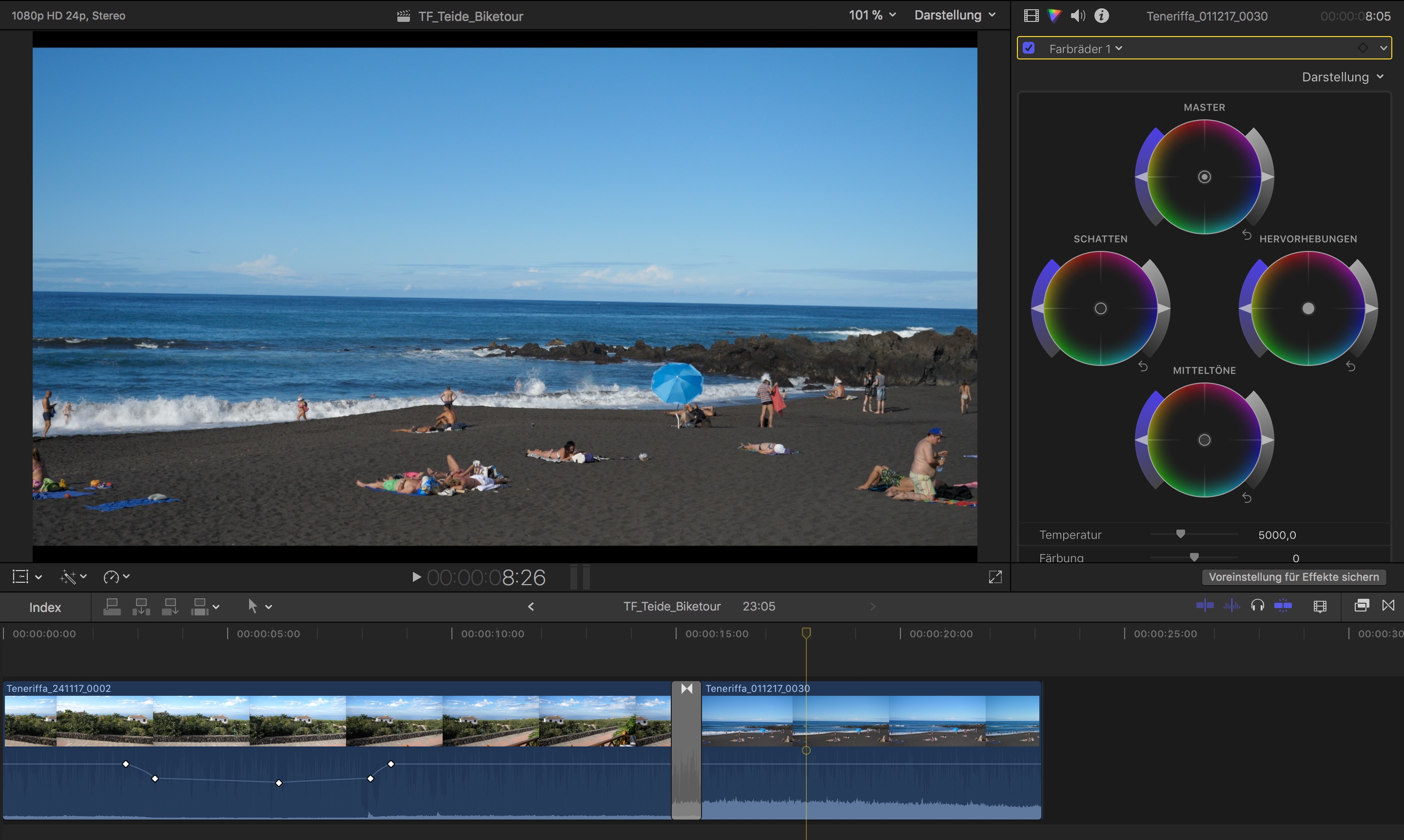
Ich „nutze“ DaVinci Resolve zur Bearbeitung von Videos
https://www.blackmagicdesign.com/de/products/davinciresolve/
Schwierig, wenn man – so wie ich – mit Videoschnitt so gar nichts am Hut hat, aber machbar.
Insgesamt macht die Software einen sehr guten und aufgeräumten Eindruck.
Oh ja, das hatte ich oben nicht erwähnt. Bei mir ist es leider mehrfach abgestürzt, sowohl auf PC als auch auf dem Mac. Aber einen Versuch ist das auf jeden Fall wert.
Danke für die tolle ausführliche Beschreibung! Hat sehr weiter geholfen!
Gruß,
Daniel
Super Beitrag, finde ich sehr hilfreich, Ich suche schon lange nach einer Alternative und habe mich mit LightMV angefreundet. Wenn ich also mal was neues brauche, weiß ich ja wo ich suchen kann.
Hallo, ich arbeite zur Zeit auch noch mit Premiere CS6. Aber auch bei mir wird der Frust über den Abo Zwang und die fehlenden Ergänzungen für PP CS6 immer größer. Seit ich auf BlackmagicDesign und damit die Ursa Mini Pro umgestiegen bin, kommen zusätzlich Supportprobleme bezüglich des CinemaDNG und BRAW-Importer (der nur für CC gebastelt wird!) und dem fehlenden H265 Codec dazu. Außerdem kann Premiere auch mit ProRes444 in 4.6K nicht richtig umgehen und es hängt sich ständig auf, wenn man zu viele Clips (Thumbnails) in einem Ordner innerhalb Premiere gleichzeitig anzeigen lässt. Nervig ohne Ende! Ich hab mich an den Workflow in PP jetzt über 5 Jahre gewöhnt, was Einstellungsebenen, Aufteilung in Sequencen, Dynamic Link usw. angeht. Schwer da eine ebenbürtige Alternative zu finden. Da die CC für mich absolut nicht in Frage kommt, liebäugel ich seit einer Weile schon mit EDIUS von GrassValley. Das wäre vielleicht auch für den einen oder anderen eine lohnende Alternative 😉
Hallo, du hast da einen Fehler im Text: Du erwähnst Magix Video Deluxe und im nächsten Absatz schreibst du das die aktuelle Version Vegas Pro 17 wäre. Das ist nicht korrekt Magix Video Deluxe hat mit Vegas Pro nur so viel zu tun das beides Videoschnittprogramme sind. Aber es sind zwei verschiedene Programme. Von Magix Video Deluxe gibt es Basic, Pro, Premium und Control. Daneben gibt es von Magix noch Video Pro X und Video 365 (Abomodell).
Von Vegas gibt es Pro, Post, Movie studio und VR studio. Hier sind die Preise höher als bei der Magix Video Reihe. Jedenfalls einen Einstieg ab 39 Euro gibt es bei keiner Videoschnittsoftware von Magix.
Danke, ich habe den Text oben korrigiert.
Magix empfiehlt inzwischen die Vegas Reihe (die von Sony übernommen wurde), und ich bin nicht sicher, wer inzwischen die Video Deluxe Serie vertreibt und ob sie fortgeführt wird.
Hallo Hendrik guter Beitrag, leider finde ich kein PAket für 69€ so wie oben beschrieben.
unter diesem Link. Vegas Movie Studio 17
Hallo Ottmar,
die Preise können sich seit Erscheinen des Artikels verändert haben (und ich kann sie nicht einzeln immer anpassen). Wenn es eine Sonderpreisaktion gibt, weise ich mit einem Pop-Up Fenster darauf hin.
Der ungefähre Preisrahmen sollte aber immer noch stimmen.
Viele Grüße
Hendrik
Danke für diese hilfreichen Tipps, ich selber möchte auch nach vielen Jahren weg von Adobe und suche gerade eine Alternative. Ich werde einiges mal ausprobieren. Beste Grüße, Nick Freund
Hallo Hendrik,
gibt es die Funktion mit den Einstellungsebenen, die Du bei Final Cut erwähnt hast, auch so oder so ähnlich bei Magix?
Viele Grüße,
Katharina
Hallo Katharina,
ich glaube nicht. Zumindest vor ein paar Jahren war das für mich ein wichtiger Grund zum Wechseln. Ob das vielleicht in Vegas geht, kann ich aber nicht sagen. Das ist ja die professionellere Linie.